Como usar a digitação por voz no WhatsApp
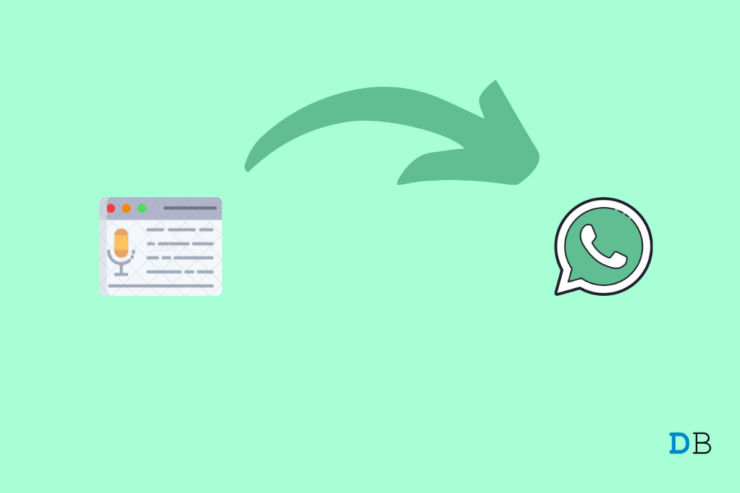
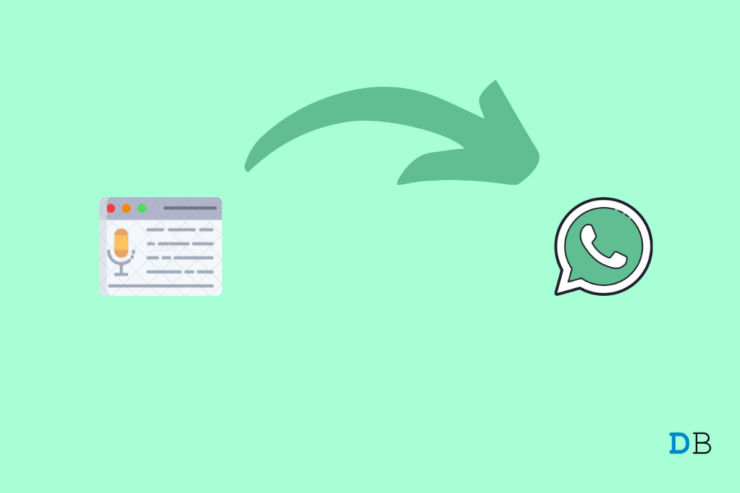
WhatsApp é usado por bilhões de pessoas para se conectar com amigos e família. É um dos primeiros apps que muitos instalam em um aparelho novo. Ao longo dos anos, o WhatsApp recebeu várias melhorias. Uma funcionalidade prática é a digitação por voz, disponível através dos teclados (como Gboard ou SwiftKey) que você usa no dispositivo. Não se trata da gravação de áudio; é ditado em texto diretamente no campo de mensagem.
Este guia mostra, passo a passo, como ativar e usar a digitação por voz no WhatsApp com Gboard e SwiftKey, além de opções alternativas, quando a função falha e cuidados de privacidade.
Principais vantagens da digitação por voz
- Digita mensagens mais rápido que o toque manual, especialmente textos longos.
- Dispensa usar as mãos para escrever; útil ao dirigir (só com suporte de mãos livres) ou multitarefa.
- Economiza tempo em mensagens extensas.
- Correções automáticas e dicionários podem ajustar palavras mal pronunciadas.
Como usar com Gboard
Antes de tudo, certifique-se de que a digitação por voz está ativada no Gboard. Se o ícone de microfone não aparecer na parte superior do teclado, siga estes passos (os nomes dos menus podem variar ligeiramente entre fabricantes):
- Abra Configurações no telefone.
- Role e toque em Sistema.
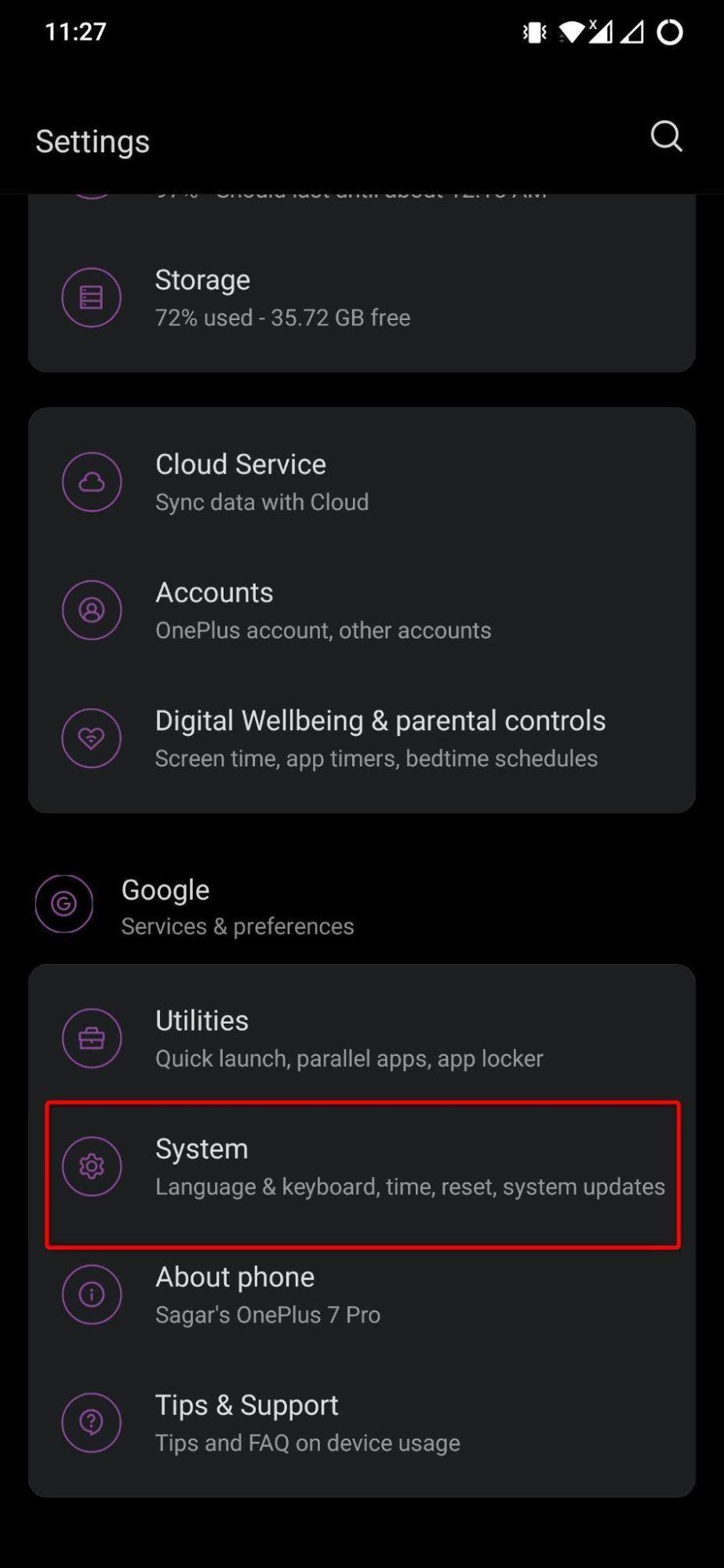
- Toque em Idiomas e entrada.

- Toque em Teclado virtual e, em Teclados disponíveis, selecione Gboard.


- No menu do Gboard, toque em Digitação por voz e ative a opção.

- Para que o ícone do microfone apareça, entre em Correção de texto e ative Mostrar barra de sugestões.

Como ditar no WhatsApp com Gboard:
- Abra o WhatsApp.
- Entre na conversa onde quer enviar a mensagem.
- Toque na caixa de texto; o Gboard aparecerá.
- Na barra superior do teclado, toque no ícone do microfone.

- Conceda permissão de gravação se solicitado. O Gboard começará a ouvir e transcrever o que você diz.

- Diga pontuação em voz alta para inserir sinais (por exemplo, diga “ponto” para “.” ou “vírgula” para “,”).
Nota: os nomes exatos dos menus foram testados em aparelhos OnePlus; em outras marcas a ordem pode variar, mas o fluxo é o mesmo.
Como usar com SwiftKey
O Microsoft SwiftKey também oferece digitação por voz. Passos rápidos:
- Instale o SwiftKey e defina-o como teclado padrão em Configurações > Sistema > Idioma e entrada > Teclado virtual.

- Abra o WhatsApp e selecione a conversa.
- No SwiftKey, existem duas formas de ativar voz: tocando no botão de três pontos na barra superior do teclado e escolhendo Digitação por voz, ou pressionando e segurando a tecla da vírgula (“,”) para abrir o atalho de ditado.


- Conceda permissões quando solicitado e comece a ditar.
SwiftKey pode oferecer opções extras de personalização e correção preditiva, o que melhora a experiência para quem usa vocabulário específico.
Boas práticas para melhor precisão
- Fale de forma natural, mas clara. Pausas curtas ajudam a delimitar frases.
- Evite ambientes barulhentos; use fones com microfone se possível.
- Configure o idioma principal do teclado para o idioma que você está ditando.
- Revise o texto rapidamente antes de enviar para ajustar nomes próprios, siglas ou palavras técnicas.
- Diga pontuação e emojis por nome (por exemplo, “dois pontos” ou “emoji sorriso”) se suportado.
Quando a digitação por voz pode falhar
- Ruído de fundo intenso ou várias pessoas falando.
- Pronúncia muito rápida, sotaques muito carregados ou mistura frequente de idiomas.
- Palavras novas, gírias locais e nomes próprios não reconhecidos pelo dicionário do teclado.
- Problemas de permissão (microfone bloqueado) ou limitações regionais do serviço de reconhecimento.
Solução rápida: grave uma curta mensagem de voz como backup se a transcrição falhar, ou digite manualmente trechos curtos.
Alternativas e abordagens complementares
- Usar o recurso nativo de ditado do sistema (Android: Reconhecimento de voz do Google) em vez do teclado, quando disponível.
- Gravar um áudio no próprio WhatsApp quando precisão textual não for necessária.
- Aplicativos de transcrição especializados para reuniões longas ou notas técnicas.
Comparação rápida:
- Ditado via teclado: ótimo para mensagens rápidas e conversas.
- Gravação de áudio: melhor para nuances de voz e contextos emocionais.
- Apps de transcrição: indicados para texto longo e exportação para documentos.
Mini-metodologia: treine para melhor reconhecimento
- Escolha um ambiente silencioso e aplique o idioma correto no teclado.
- Fale frases curtas, revise e corrija o texto enviado.
- Observe quais palavras o sistema erra frequentemente e corrija manualmente; muitos teclados aprendem com suas correções.
- Refaça o ditado para frases críticas até ficar satisfeito.
Checklist por função (rápido)
Para usuários finais:
- Ativar digitação por voz no teclado.
- Conceder permissão de microfone ao teclado.
- Verificar idioma do teclado.
- Testar ditado em uma mensagem de rascunho.
Para administradores/IT que dão suporte:
- Confirmar políticas de privacidade e permissão para uso do microfone.
- Validar que dispositivos têm atualizações de software.
- Fornecer guias rápidos para usuários finais.
Privacidade e considerações legais
Importante: a digitação por voz envolve enviar áudio para motores de reconhecimento (localmente ou para servidores do provedor). Considere:
- Verifique as permissões do app e as políticas de privacidade do teclado (Gboard, SwiftKey) para saber como o áudio é processado.
- Evite ditar informações sensíveis (senhas, dados bancários, documentos pessoais) sem confirmar a política de retenção de dados.
- Em ambientes profissionais com dados pessoais (dados de clientes, informações de saúde), confirme conformidade com GDPR ou regras locais antes de usar serviços de reconhecimento em nuvem.
Dicas rápidas para pontuação e formatação
- Diga explicitamente os sinais: “ponto”, “vírgula”, “interrogação”, “abre parêntese” e “fecha parêntese”.
- Para parágrafos: diga “nova linha” se o teclado reconhecer esse comando.
- Editar manualmente é mais rápido que refazer todo o ditado.
Quando preferir outra solução
- Mensagens longas e formais: ditado + revisão manual.
- Reuniões ou notas extensas: use um app de transcrição dedicado e exporte o texto.
- Situações sensíveis: prefira digitar manualmente ou usar canais seguros aprovados pela sua organização.
Perguntas frequentes
O que faço se o microfone não aparece no teclado?
Verifique se a digitação por voz está ativada em Configurações > Sistema > Idiomas e entrada > Gboard (ou SwiftKey). Confirme também as permissões de microfone nas Configurações do app.
A digitação por voz envia minha voz para servidores externos?
Depende do teclado e das configurações. Muitos serviços usam reconhecimento em nuvem para maior precisão. Leia a política de privacidade do provedor e evite ditar dados sensíveis sem confirmação.
Glossário rápido
- Ditado: Transformar fala em texto automaticamente.
- Gboard: Teclado virtual do Google.
- SwiftKey: Teclado virtual da Microsoft com previsão de texto.
Resumo
A digitação por voz facilita enviar mensagens longas e agiliza a comunicação no WhatsApp. Ative o recurso no seu teclado, conceda permissões e pratique frases claras. Revise sempre o texto antes de enviar e lembre-se das implicações de privacidade ao ditar informações sensíveis.
Importante: se você encontrar problemas, verifique permissões, idioma do teclado e ruído ambiente. Para ambientes profissionais, confirme a conformidade com as políticas de privacidade.
Se tiver dúvidas ou experiências para compartilhar sobre digitação por voz no WhatsApp, deixe um comentário. Se gostou, considere assinar canal de vídeos do DigitBin para tutoriais práticos. Boa digitação!
Materiais semelhantes

Instalar e usar Podman no Debian 11
Apt‑pinning no Debian: guia prático

Injete FSR 4 com OptiScaler em qualquer jogo
DansGuardian e Squid com NTLM no Debian Etch

Corrigir erro de instalação no Android
